怎么自己一键重装系统win7系统?一键重装系统win7

怎么自己一键重装系统win7系统
在电脑使用过程中,系统难免会因各种原因出现故障或性能下降的情况,而Windows 7作为一款经典且稳定的操作系统,至今仍被许多用户所青睐。过去,重装系统往往需要借助U盘等外部设备来制作启动盘,步骤较为繁琐。如今,我们可以直接利用工具一键安装,非常方便,还省时间呢。

一、准备工具
选择在线电脑重装系统软件
二、注意事项
1、进行系统重装之前,应先行退出杀毒软件及防火墙等安全防护机制,以避免此类程序误将安装所需文件视作威胁而予以拦截或删除,进而造成重装流程受阻。
2、鉴于重装系统过程中会对系统所在分区(一般为C盘)执行格式化操作,务必事先对个人重要资料做好备份工作,以免因未及时保存而造成不可挽回的数据损失。
3、在线重装系统时需实时下载系统镜像与驱动程序等相关文件,在此期间需确保网络持续畅通,防止因网络中断引发安装失败或文件受损等问题。
三、win7一键重装系统详细教程
1、关闭电脑上的杀毒软件、防火墙以及其他第三方安全防护程序,防止它们阻碍安装进程。
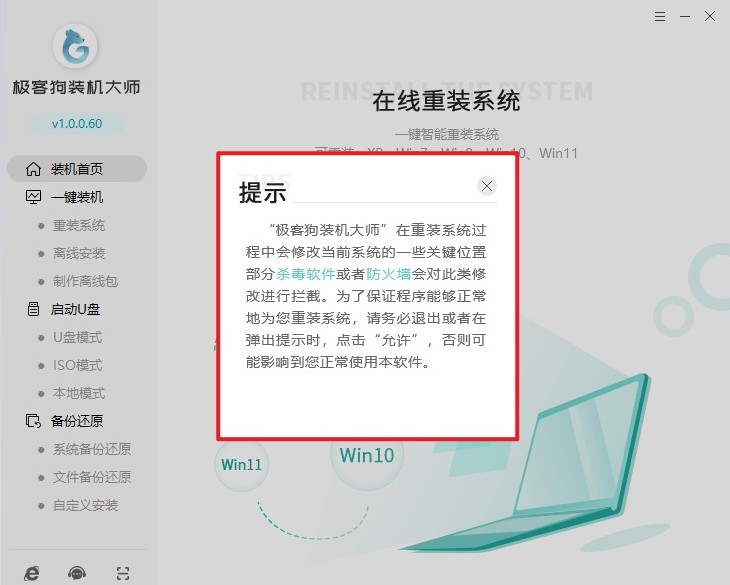
2、重装系统软件,在主页面点击“立即重装”按钮,由此开启重装流程。
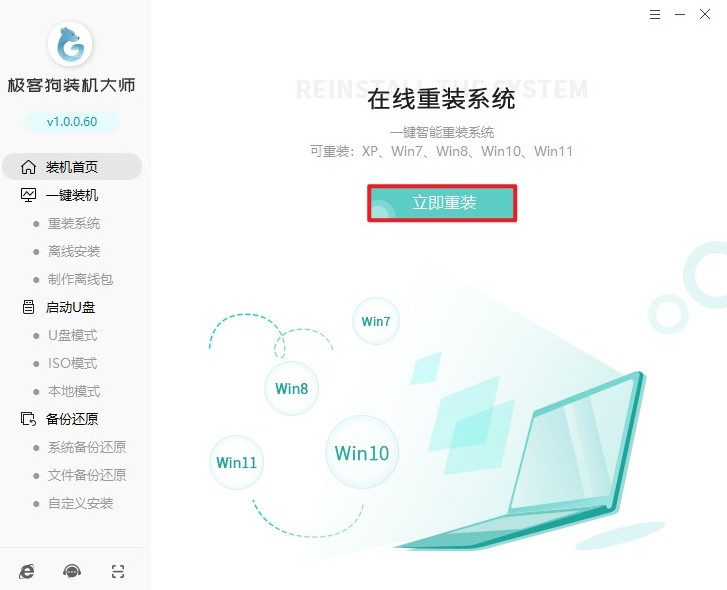
3、结合自身电脑的硬件情况和个人的使用需求,从可选的Windows 7版本里选出最合适的那一款。

4、按照实际使用场景,决定是否添加常用工具,这些工具可通过一键操作完成部署。

5、一定要把C盘里存储的个人文档、图片、视频等资料转移到其他磁盘分区或者外接存储设备上。

6、该工具会自动下载选定的Windows 7系统的ISO镜像文件,并对其完整性进行检查核对。

7、等下载任务结束,电脑自己就会重新启动。
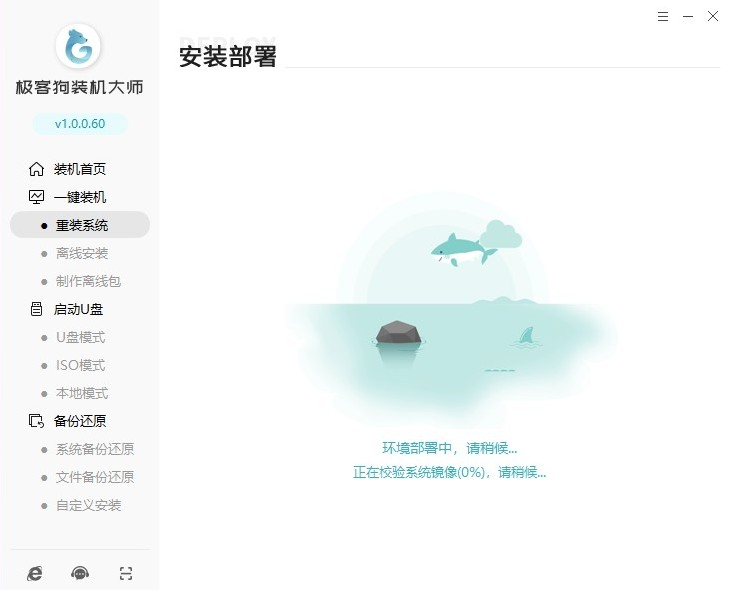
8、接着会自动进入到GeekDog PE系统,然后开始全自动的安装过程,完全不用人工插手。

9、在PE系统的环境下,它会依次自动完成分区格式化、解压系统文件以及安装驱动程序这些操作。

10、安装成功后,按照给出的提示重启一下电脑,就能进入到全新的系统里面了。

以上是,一键重装系统win7步骤。这种无需U盘的一键重装方式,真正实现了简化操作流程,节省时间的目地。在整个过程中,我们无需担心复杂的BIOS设置和启动盘制作环节,只需跟随软件的提示一步步进行,就能顺利完成系统的重装工作。
原文链接:https://www.jikegou.net/cjwt/6275.html 转载请标明
极客狗装机大师,系统重装即刻简单
一键重装,备份还原,安全纯净,兼容所有

